Excel格式化是指對單元格內容進行視覺呈現方式的調整,它不改變實際數據內容,但能顯著提升數據的可讀性,根據格式應用的范圍,格式可分為"單元格格式"和"數據格式"。本文介紹了這兩類格式的主要設置方法,并在文末附加了一張思維導圖,方便大家查閱理解。
文章目錄
- 一、單元格格式
- 1.1 字體格式
- 1.1.1 字體類型/大小
- 1.1.2 加粗/斜體/下劃線
- 1.1.3 刪除線/上標/下標
- 1.1.4 邊框
- 1.1.5 背景顏色
- 1.1.6 文字顏色
- 1.2 對齊方式
- 1.2.1 水平對齊
- 1.2.2 垂直對齊
- 1.2.3 文字方向
- 1.2.4 自動換行
- 1.2.5 合并單元格
- 二、數據格式
- 2.1 常規/數值/貨幣
- 2.1.1 千分位/小數
- 2.2 日期/時間
- 2.3 百分比/分數
- 2.4 條件格式
- 2.4.1 突出顯示單元格規則
- 2.4.2 最前/最后規則
- 2.4.3 數據條/色階/圖標集合
- 三、格式復制
- 3.1 格式刷
- 3.2 格式復制
- 3.3 格式填充
- 3.4 快速格式應用
- 四、思維導圖
一、單元格格式
單元格格式主要設置數據的視覺外觀,如字體、顏色、粗細、傾斜、下劃線等,目的是方便查看或突出顯示某些數據。
1.1 字體格式
字體格式設置的是文字本身的視覺特征,如字體類型、字號大小、加粗、傾斜等屬性。
1.1.1 字體類型/大小
- 操作:開始 → 字體 → 選擇字體/字號
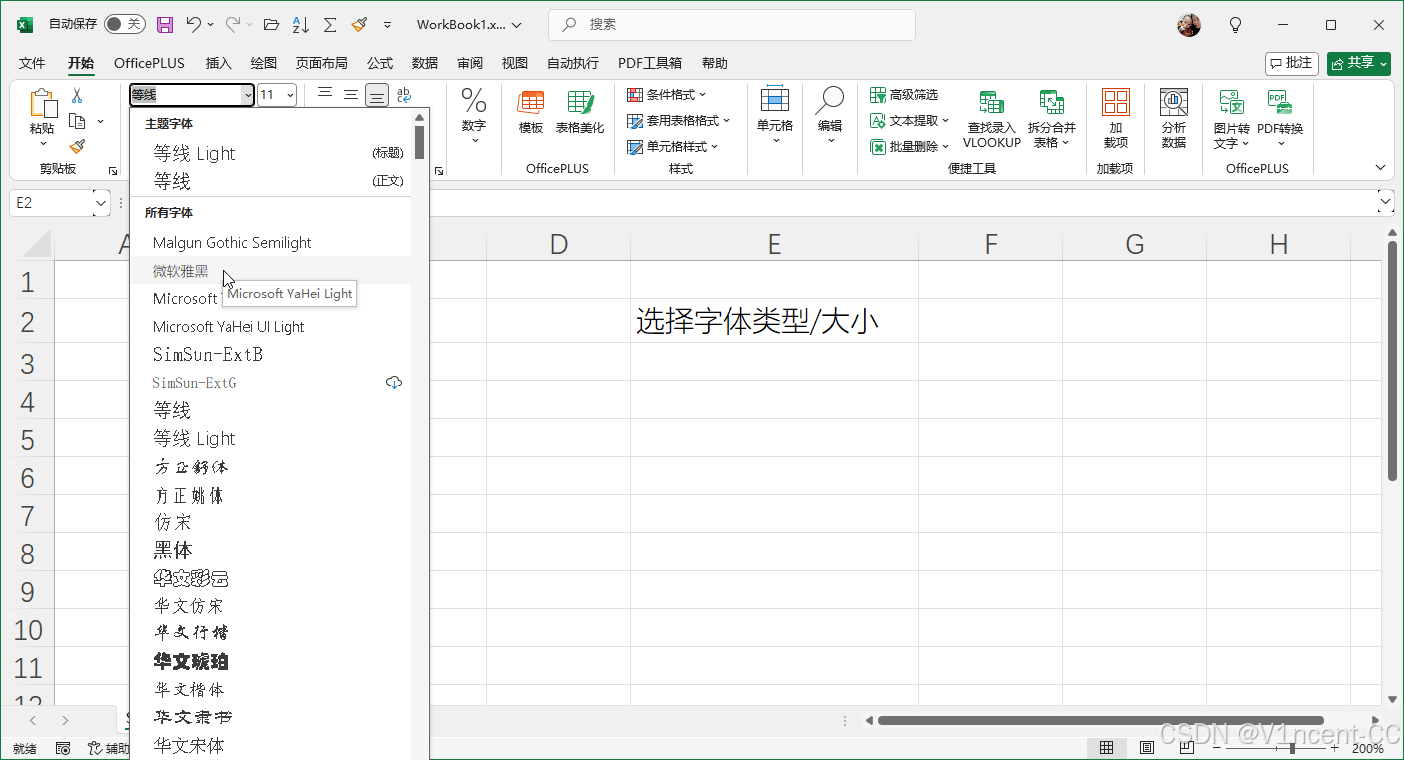
1.1.2 加粗/斜體/下劃線
- 操作:開始 → 字體 → B/I/U 按鈕
- 快捷鍵:加粗(Ctrl+B)、斜體(Ctrl+I)、下劃線(Ctrl+U)
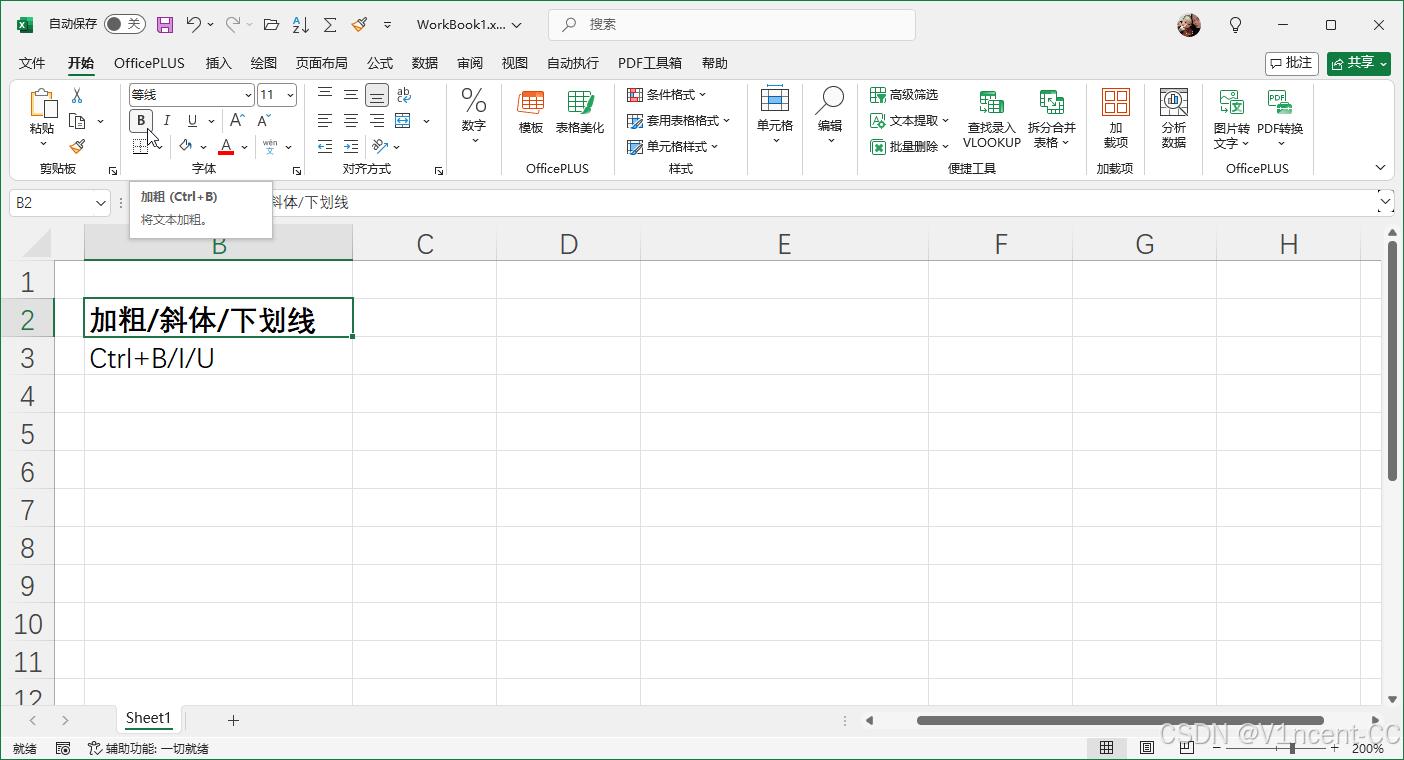
1.1.3 刪除線/上標/下標
- 操作:Ctrl+1 → 字體 → 特殊效果 → 刪除線/上標/下標
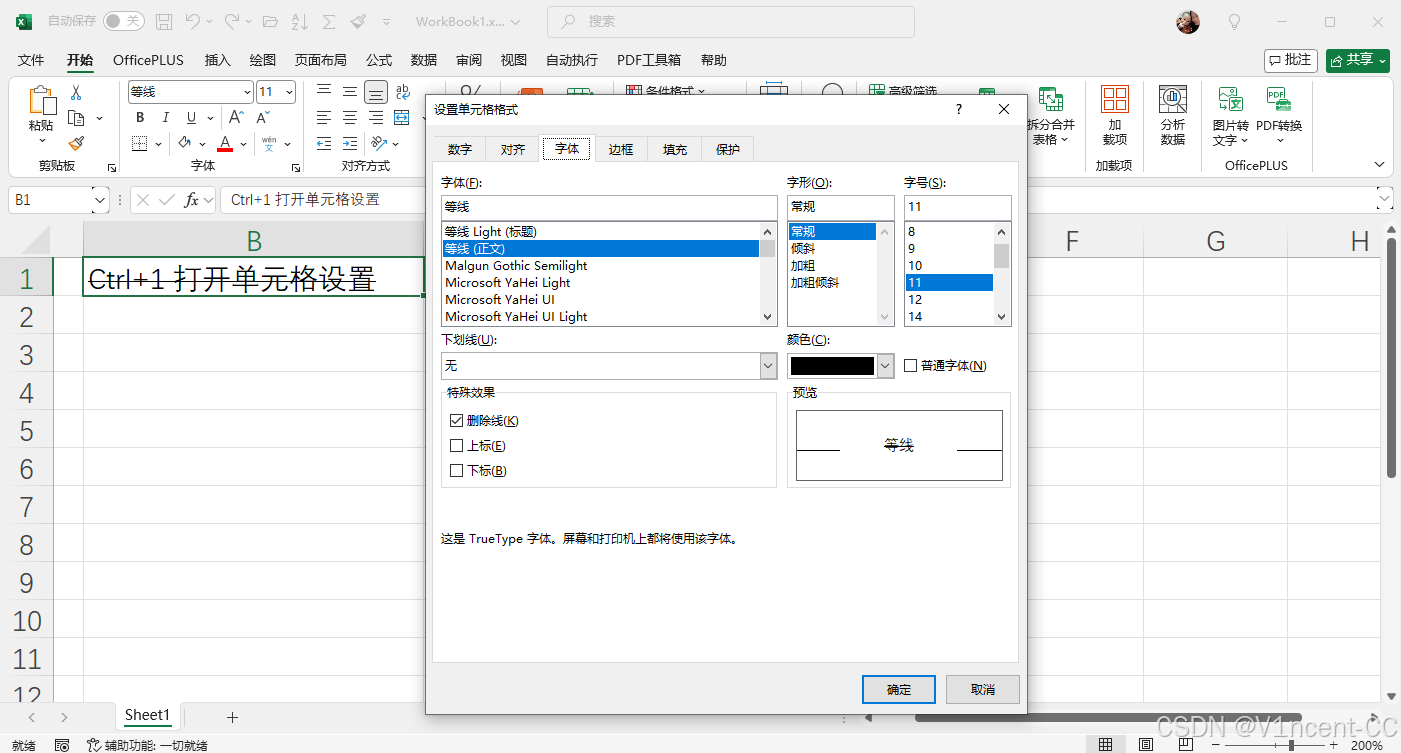
1.1.4 邊框
- 操作:開始 → 字體 → 邊框下拉 → 選擇邊框樣式
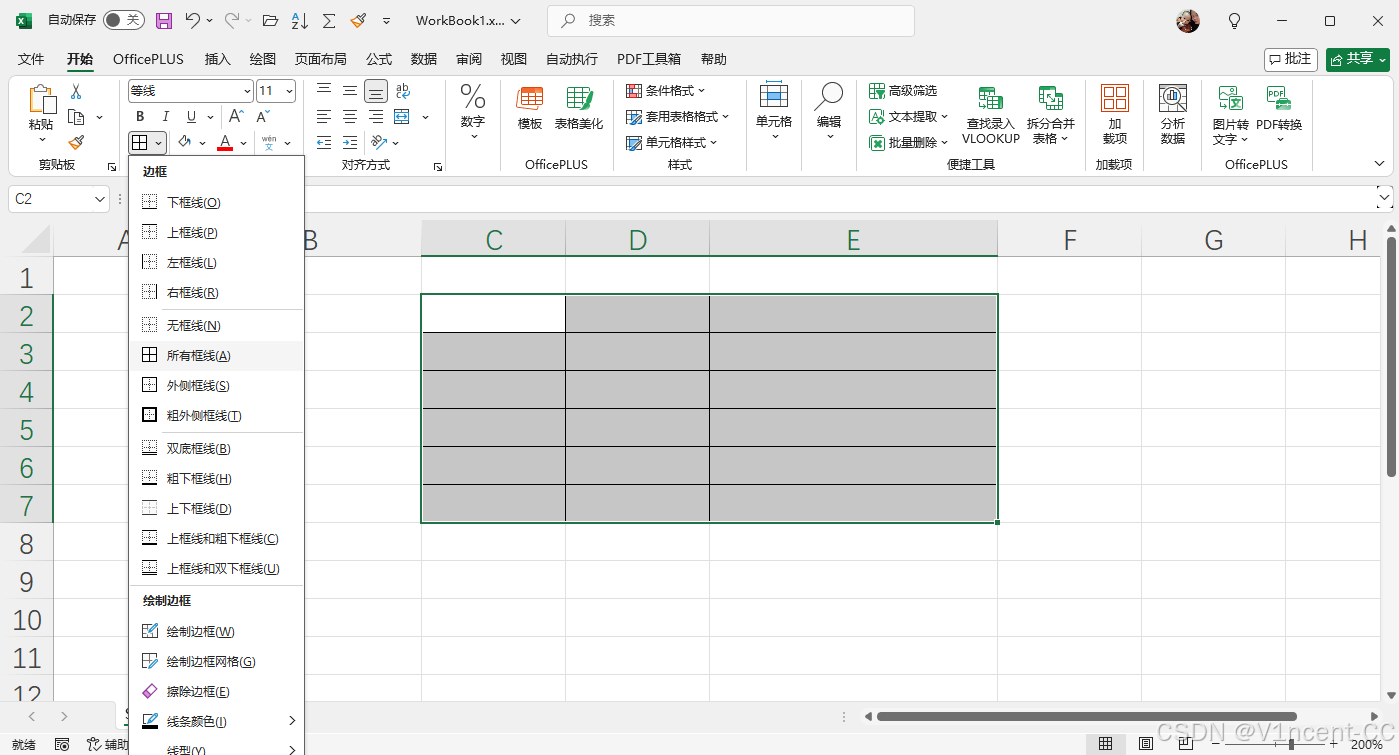
1.1.5 背景顏色
- 操作:開始 → 字體 → 填充顏色
- 漸變填充:Ctrl+1 → 填充 → 可設置漸變效果
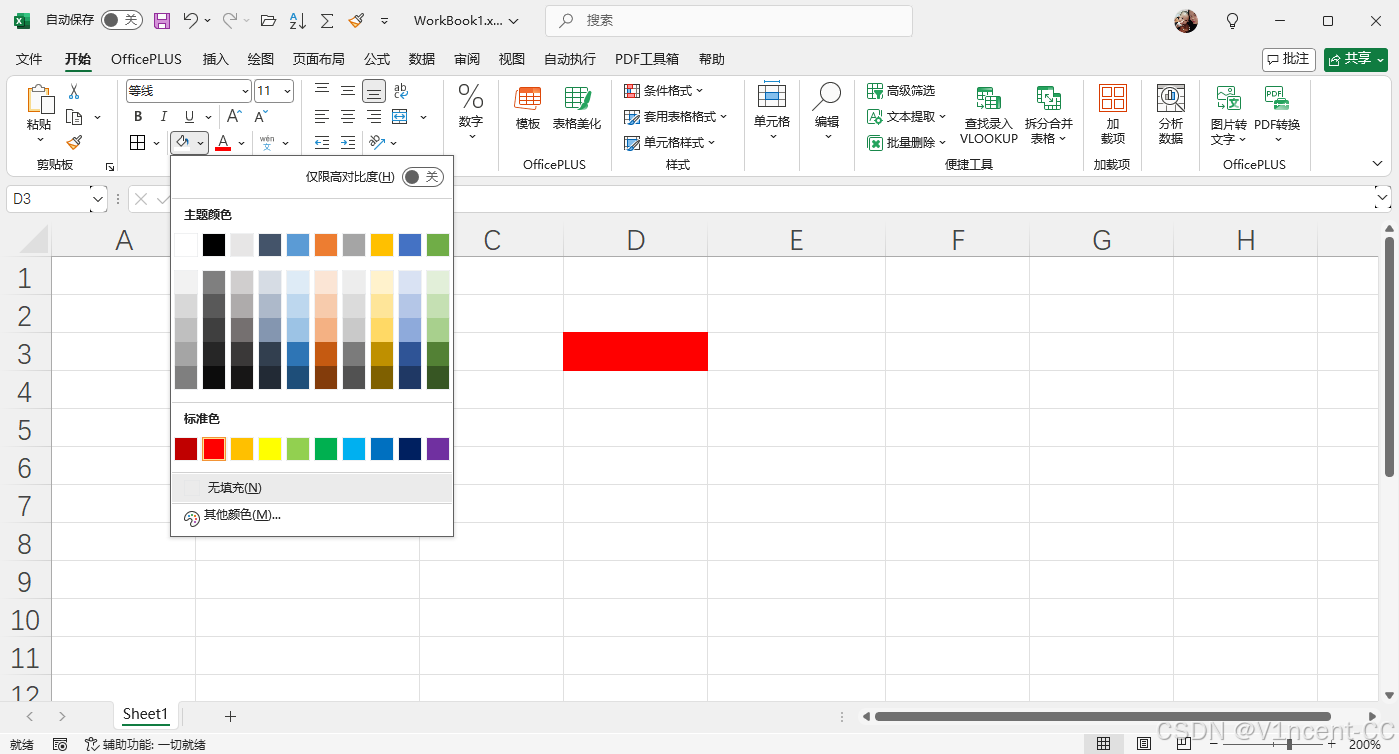
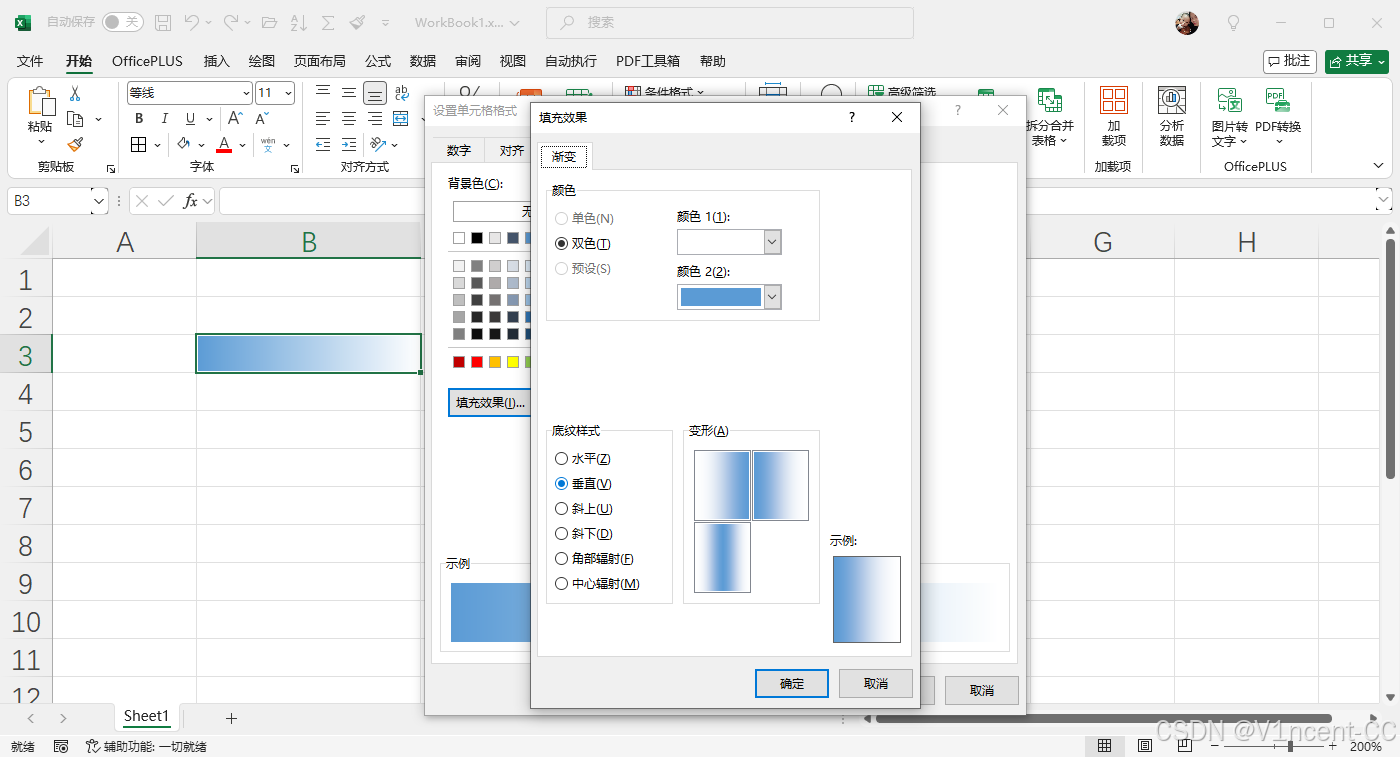
1.1.6 文字顏色
- 操作:開始 → 字體 → 字體顏色
- 建議:深色文字配淺色背景更易閱讀
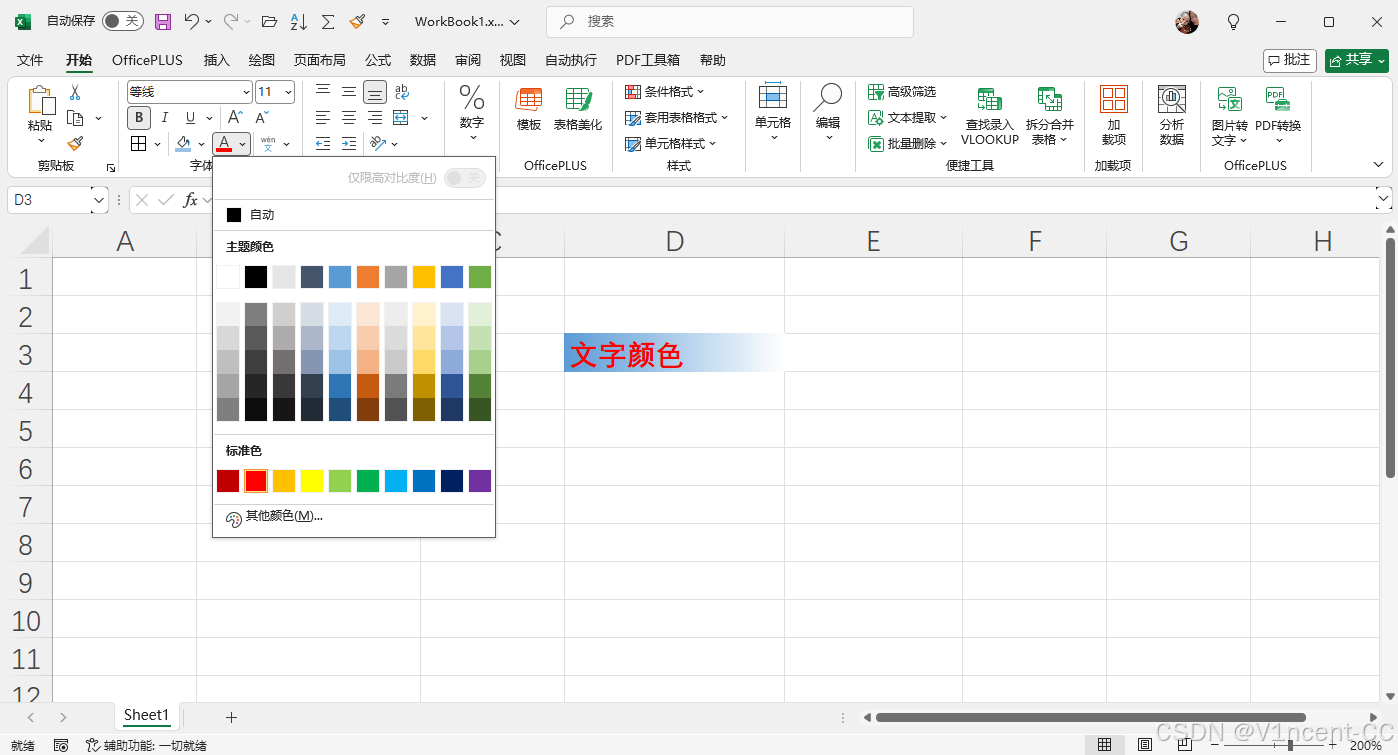
1.2 對齊方式
對齊方式是指不同單元格內容在水平/垂直方向上的位置和對齊方式,對齊可以讓內容看起來更工整。
1.2.1 水平對齊
- 操作:開始 → 對齊方式 → 左對齊/居中/右對齊
- 縮進調整:開始 → 對齊方式 → 增加/減少縮進 可調整文字與邊緣的距離
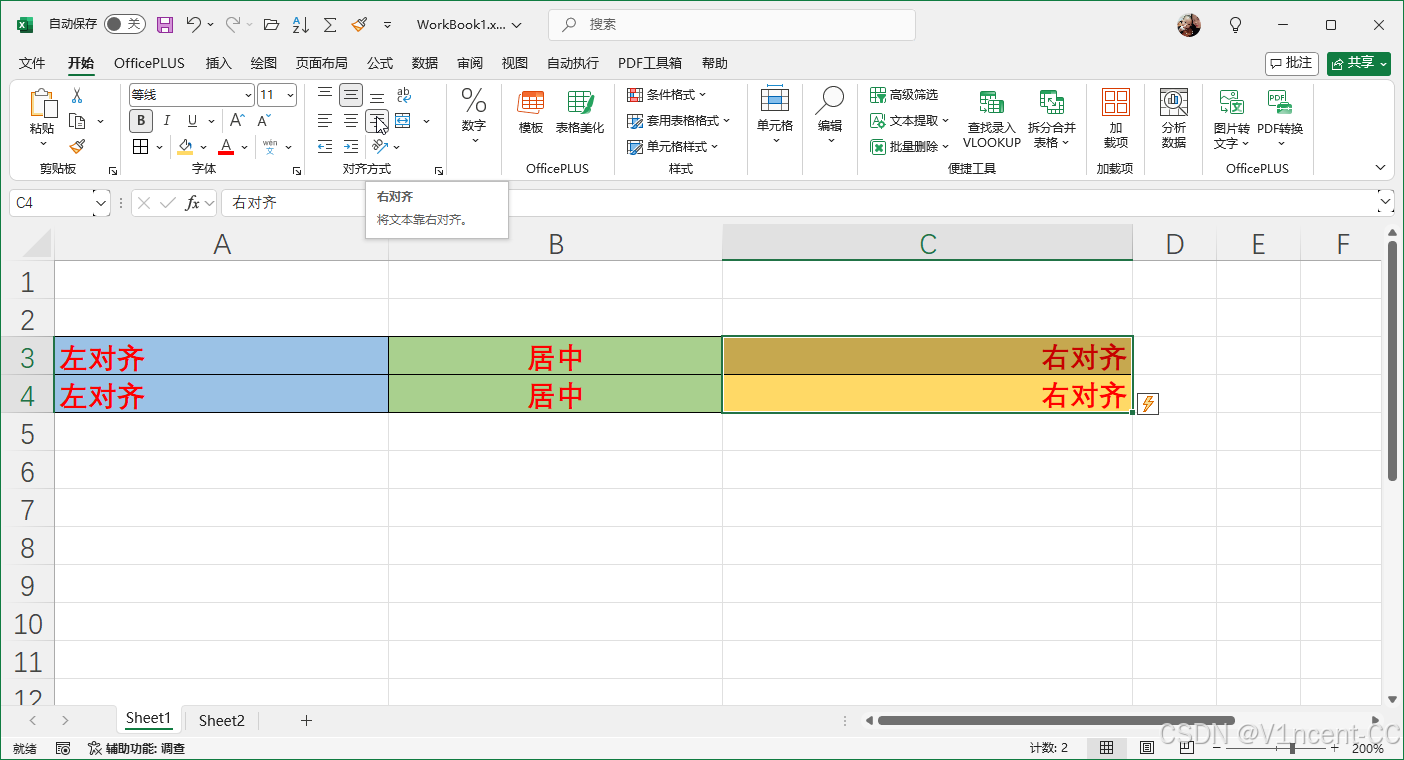
1.2.2 垂直對齊
垂直對齊控制的是文字在垂直方向的位置:
- 操作:開始 → 對齊方式 → 頂端對齊/垂直居中/底端對齊
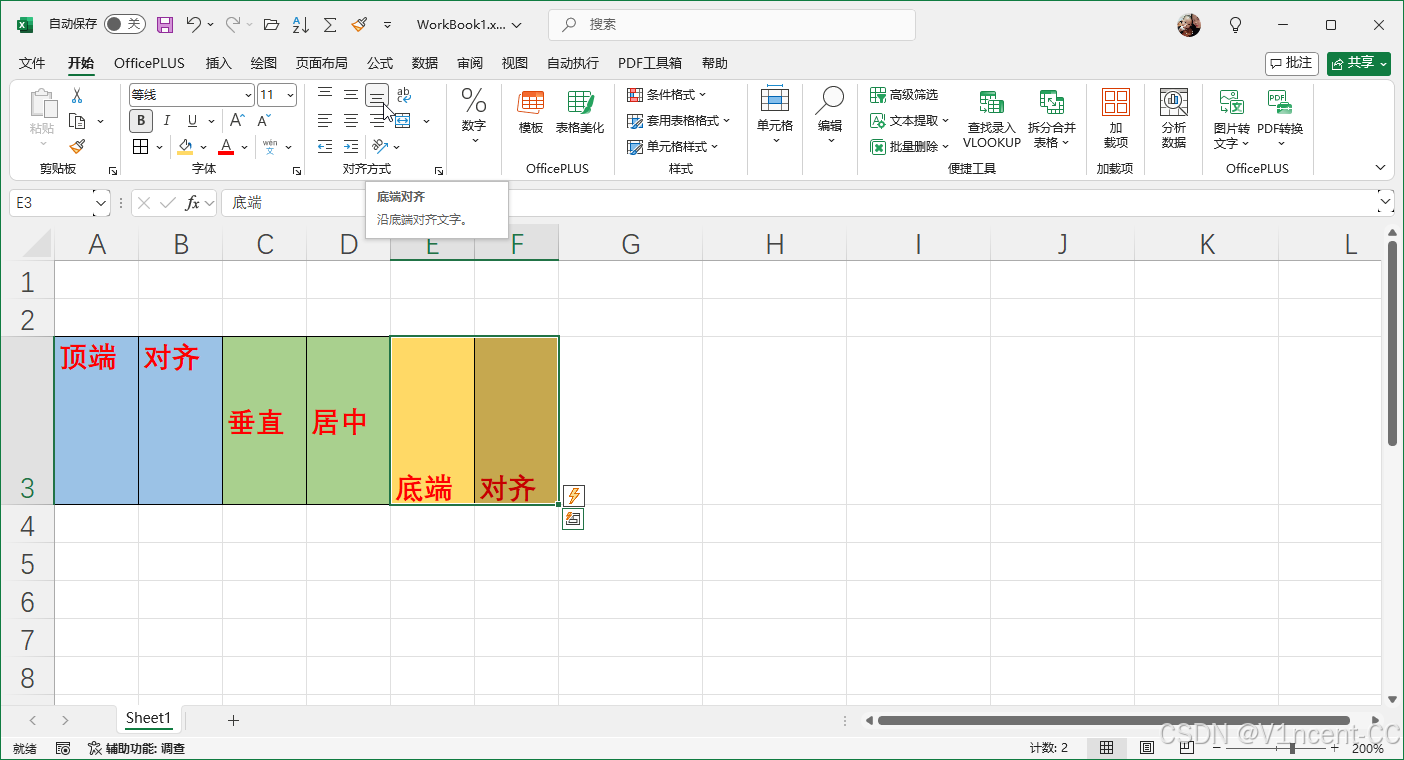
1.2.3 文字方向
默認情況下文字都是從左向右展示,某些特殊情況,例如表頭,窄列,可能需要文字傾斜/垂直顯示,這時就需要調整文字方向。
- 操作:開始 → 對齊方式 → 方向
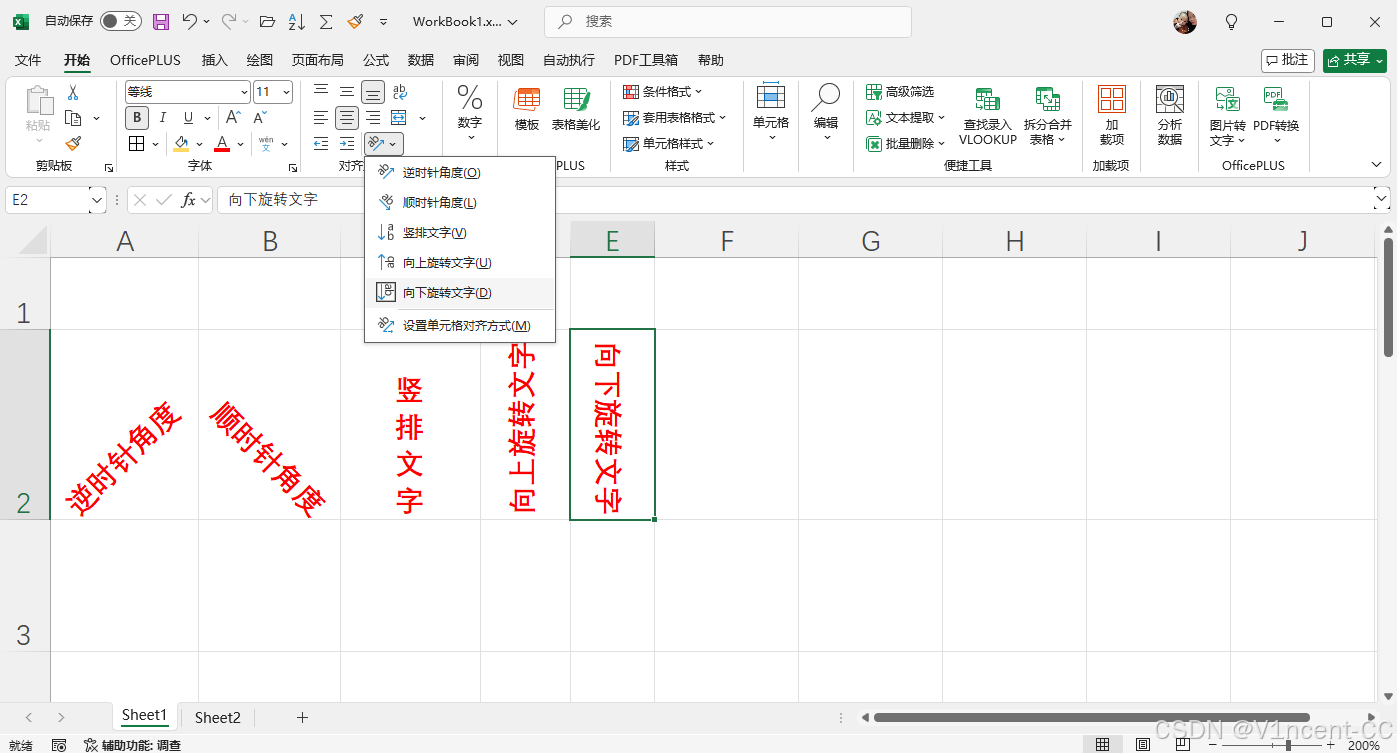
1.2.4 自動換行
單元格中的文字默認是一直向后的,當內容過長時用單元格去適應文字長度會導致列寬過大,這時需要使用"自動換行"來讓文字適應單元格的寬度:
- 右方單元格無內容時,會覆蓋顯示。
- 右方單元格有內容時,會被截斷,即無法看到完整的單元格內容。
- 操作:開始 → 對齊方式 → 自動換行
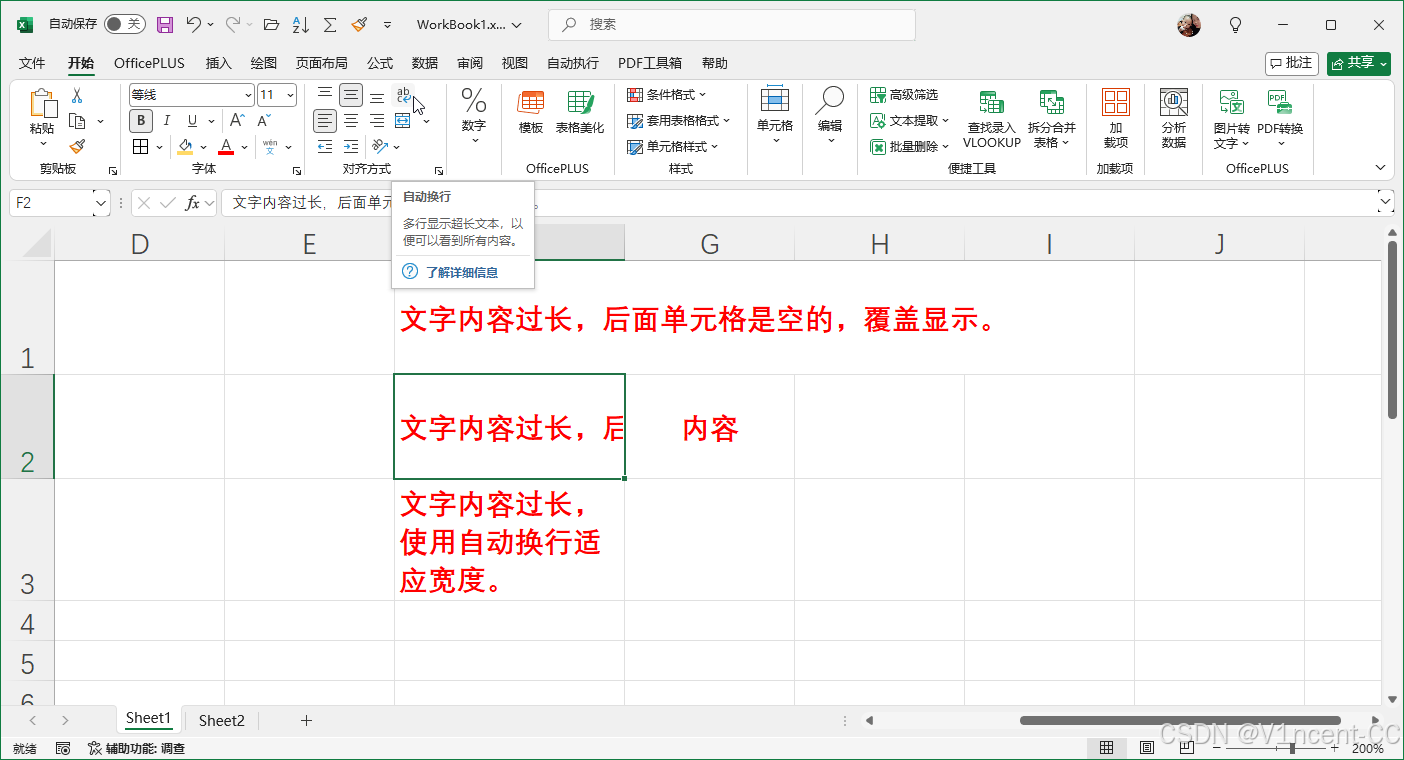
1.2.5 合并單元格
合并單元格常用在頂部標題,多級表頭,注意合并單元格時只有左上角單元格的內容會保留下來,其余的都將丟失。另外合并單元格還會限制排序、篩選等操作。
- 操作:開始 → 對齊方式 → 合并后居中
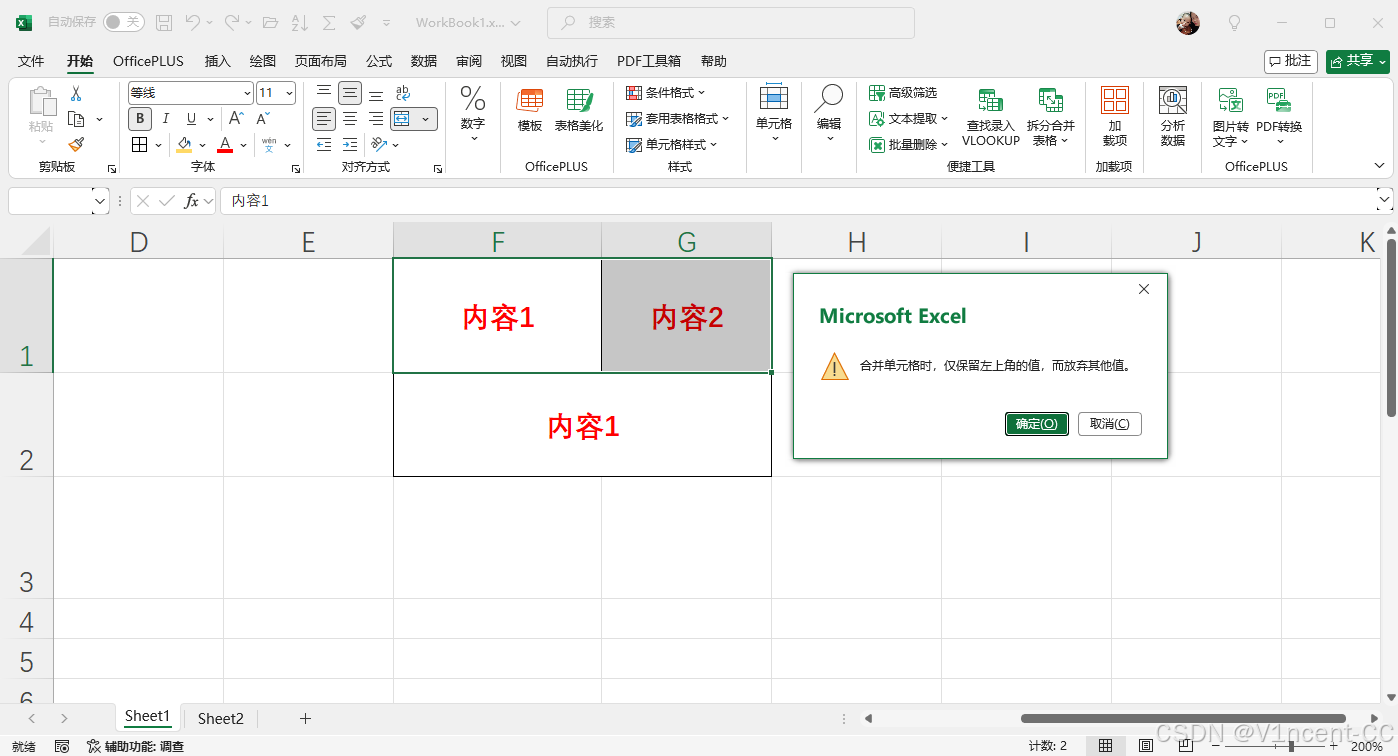
二、數據格式
數據格式指是數據類型,不同的數據類型有不同的顯示格式,同時也會影響某些計算。
2.1 常規/數值/貨幣
常規/數值/貨幣/會計專用是常用的數值格式,當需要進行數值計算時,常選擇這些格式,根據類型不同可能會增加相應的貨幣符號。
- 操作:開始 → 數字 → 常規/數值/貨幣
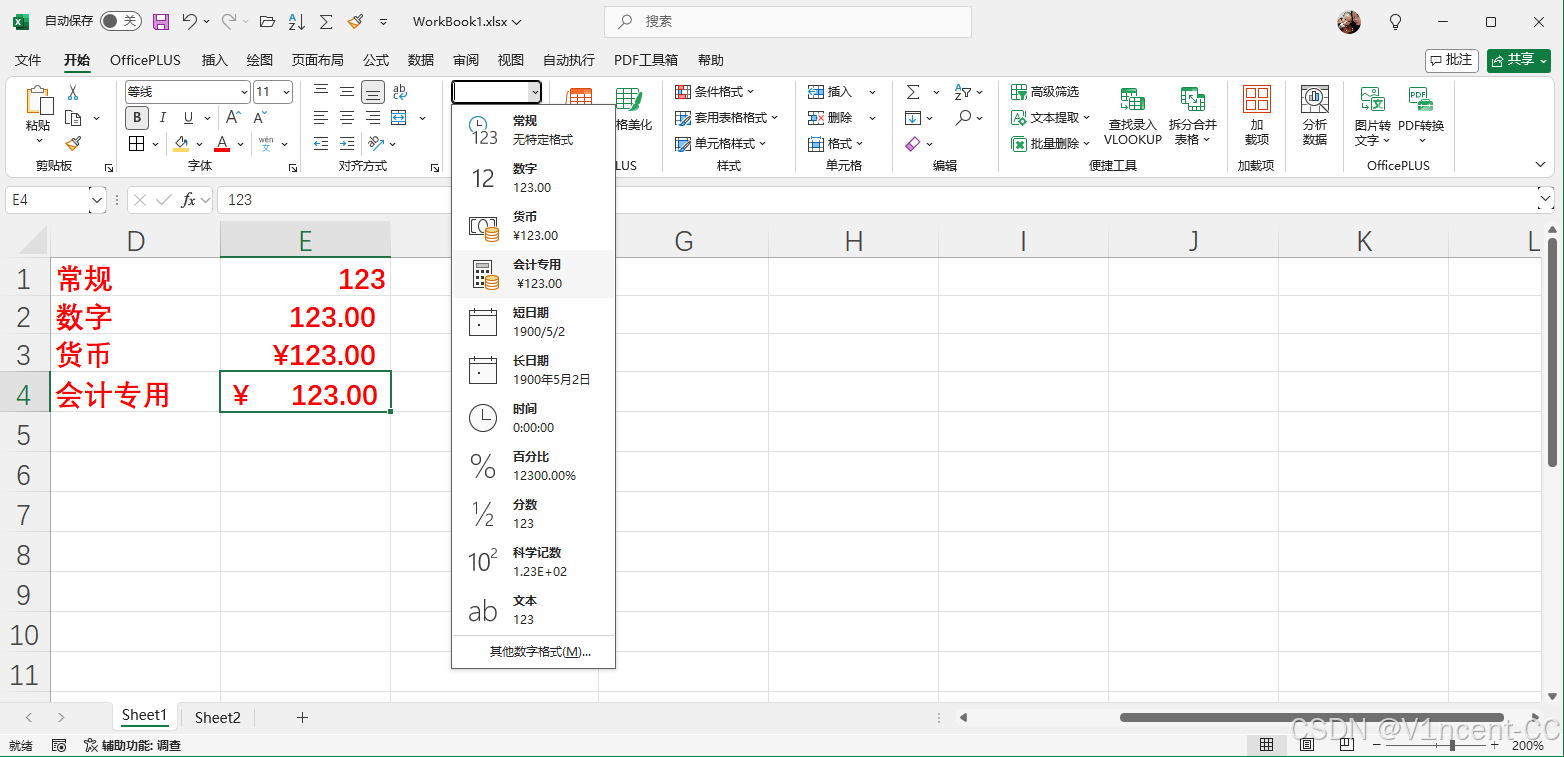
2.1.1 千分位/小數
對于比較長的數字,增加千分位和調整小數位數可以方便閱讀:
- 千分位顯示:開始 → 數字 → 千分位分隔樣式(逗號)
- 小數位調整:開始 → 數字 → 增加/減少小數位
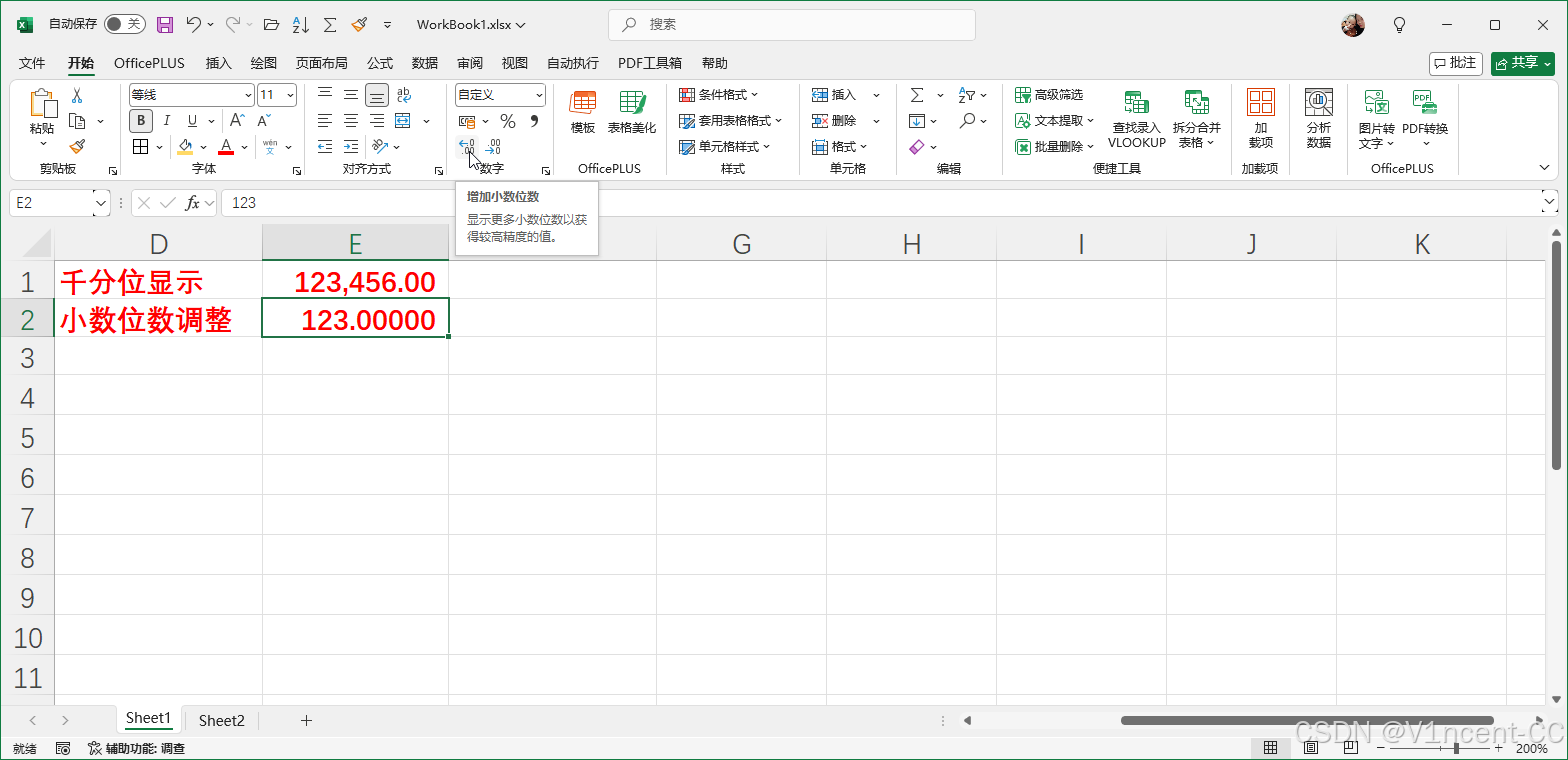
2.2 日期/時間
用于設置時間類型數據的顯示格式,可以使用默認格式,也可以自定義格式。
- 操作:開始 → 數字 → 日期/時間
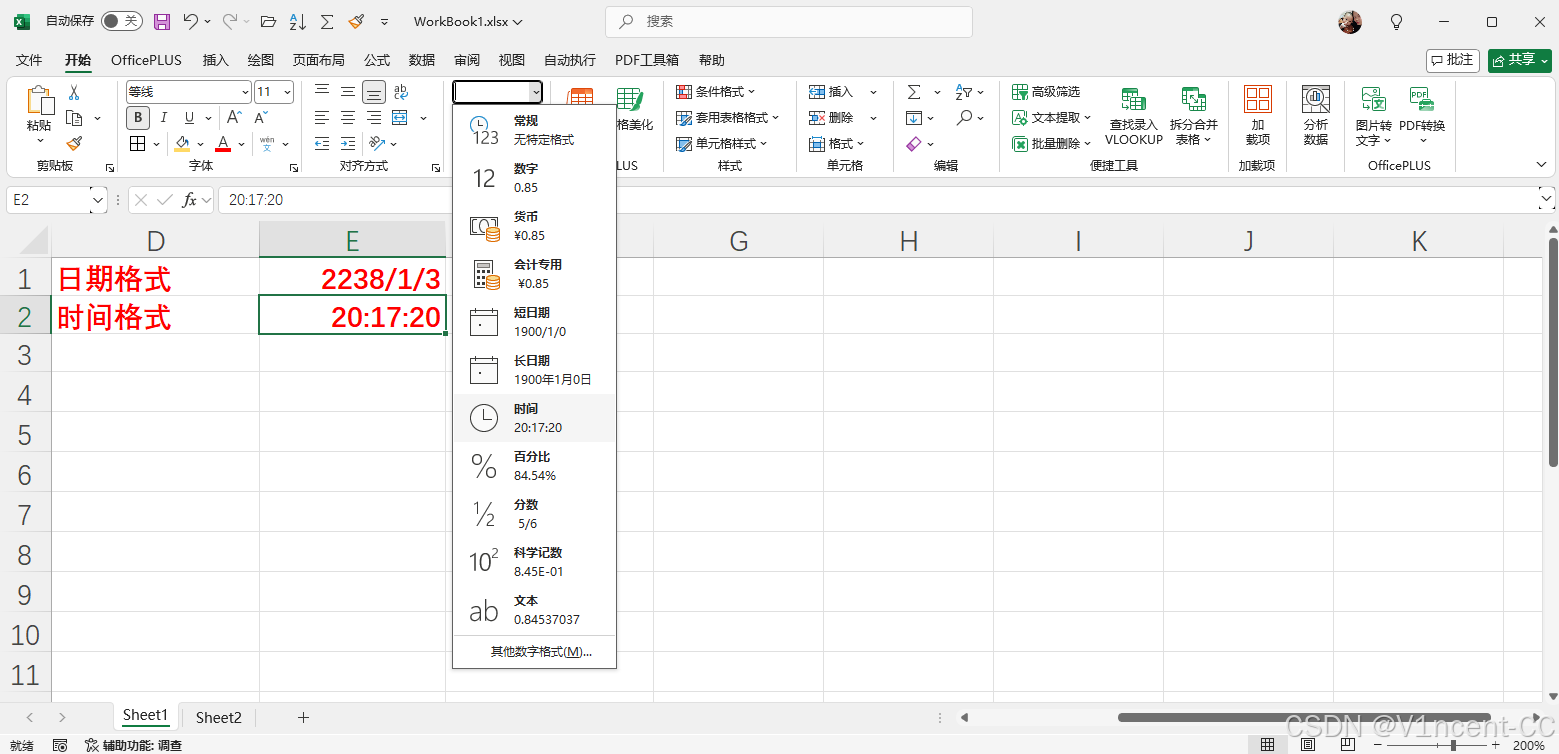
- 操作:Ctrl+1 → 數字 → 時間 → 類型,可以設置時間12/24小時顯示。
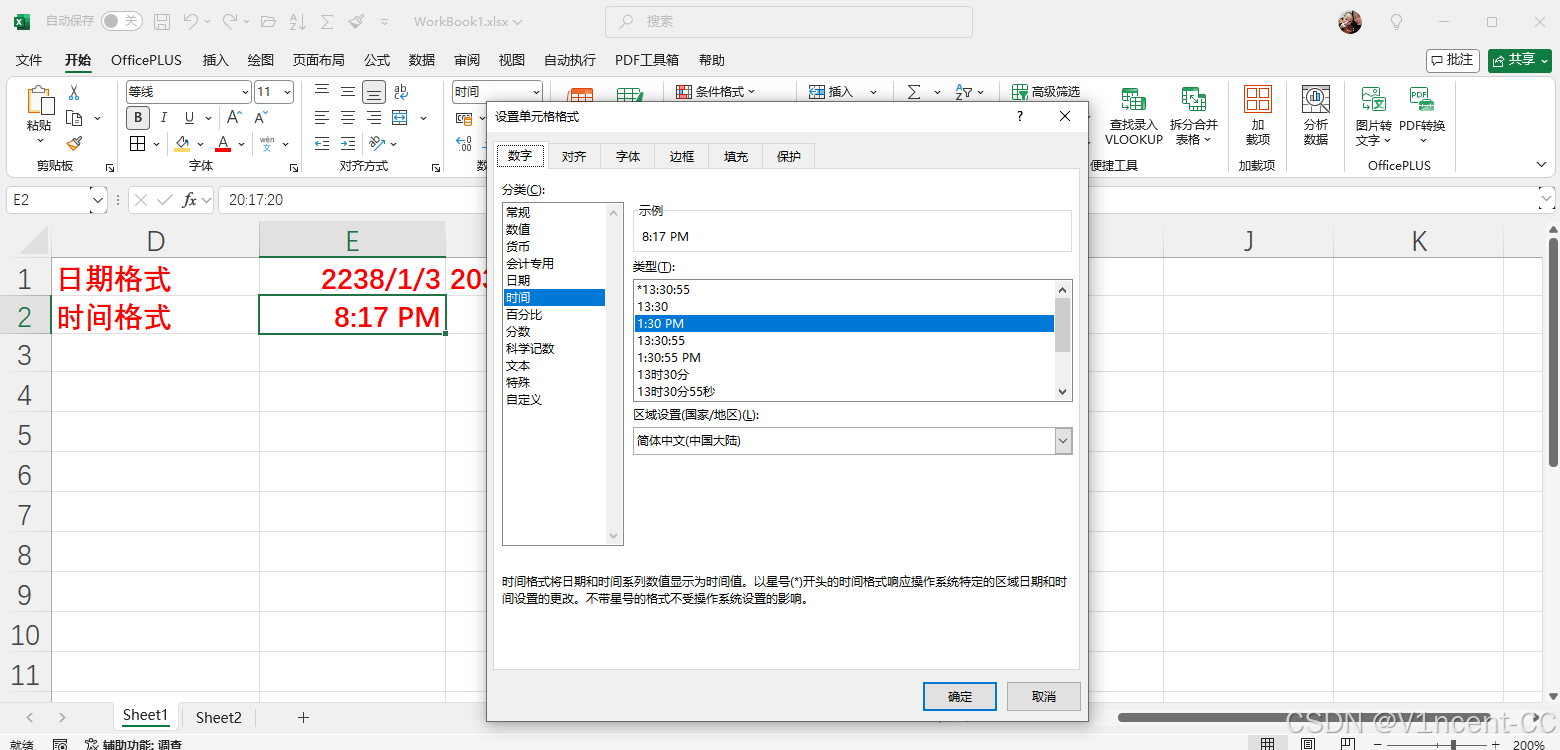
- 操作:Ctrl+1 → 數字 → 自定義 → 類型,這里可以自己自定顯示格式,不僅限于日期,數值等類型都可以自定義格式。
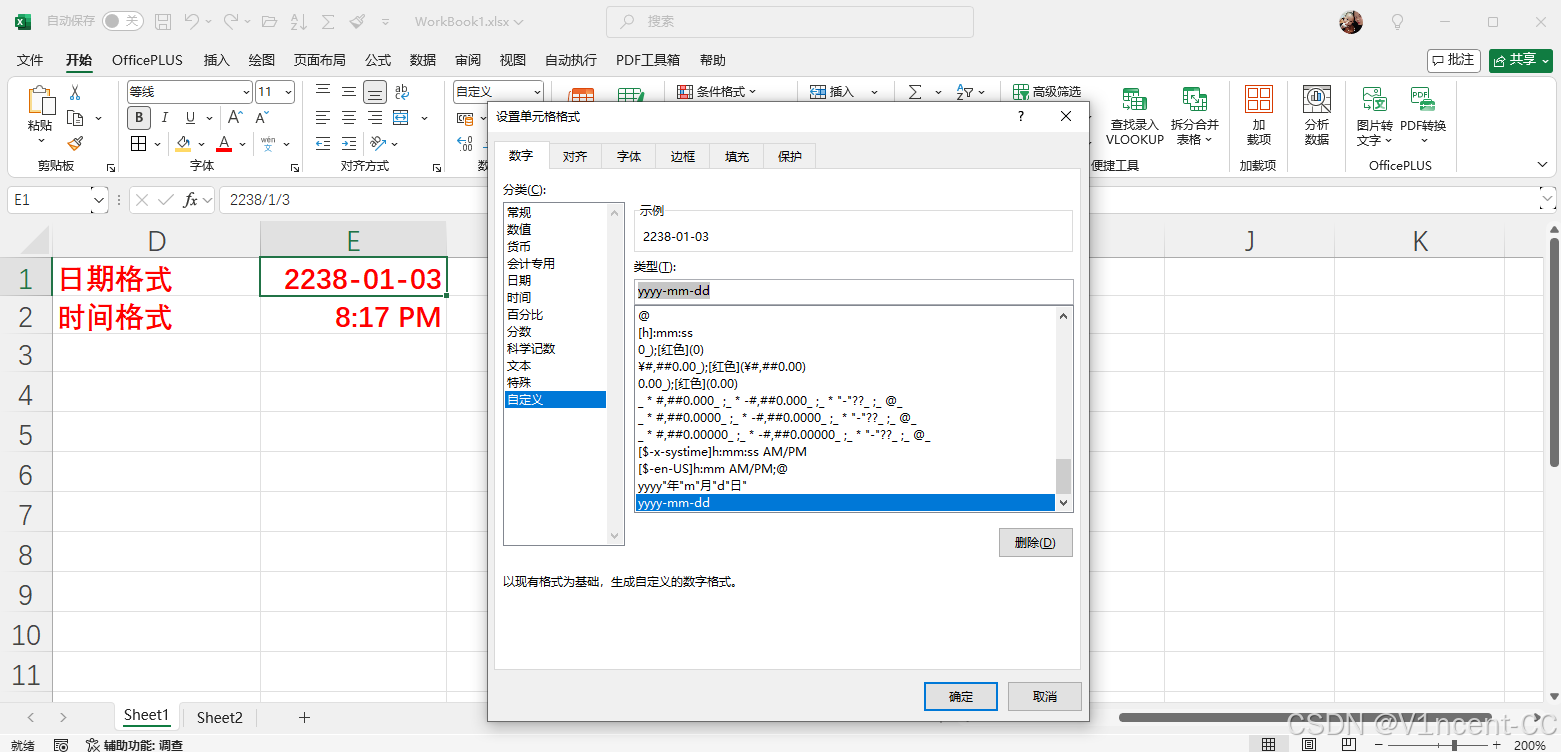
2.3 百分比/分數
百分比格式下數字會乘以100并加上百分號,如0.5會變為50%,分數格式下數值不會計算,而是以"分子/分母"的形式顯示。
- 操作:開始 → 數字 → 百分比/分數
- 快捷鍵:Ctrl+Shift+5
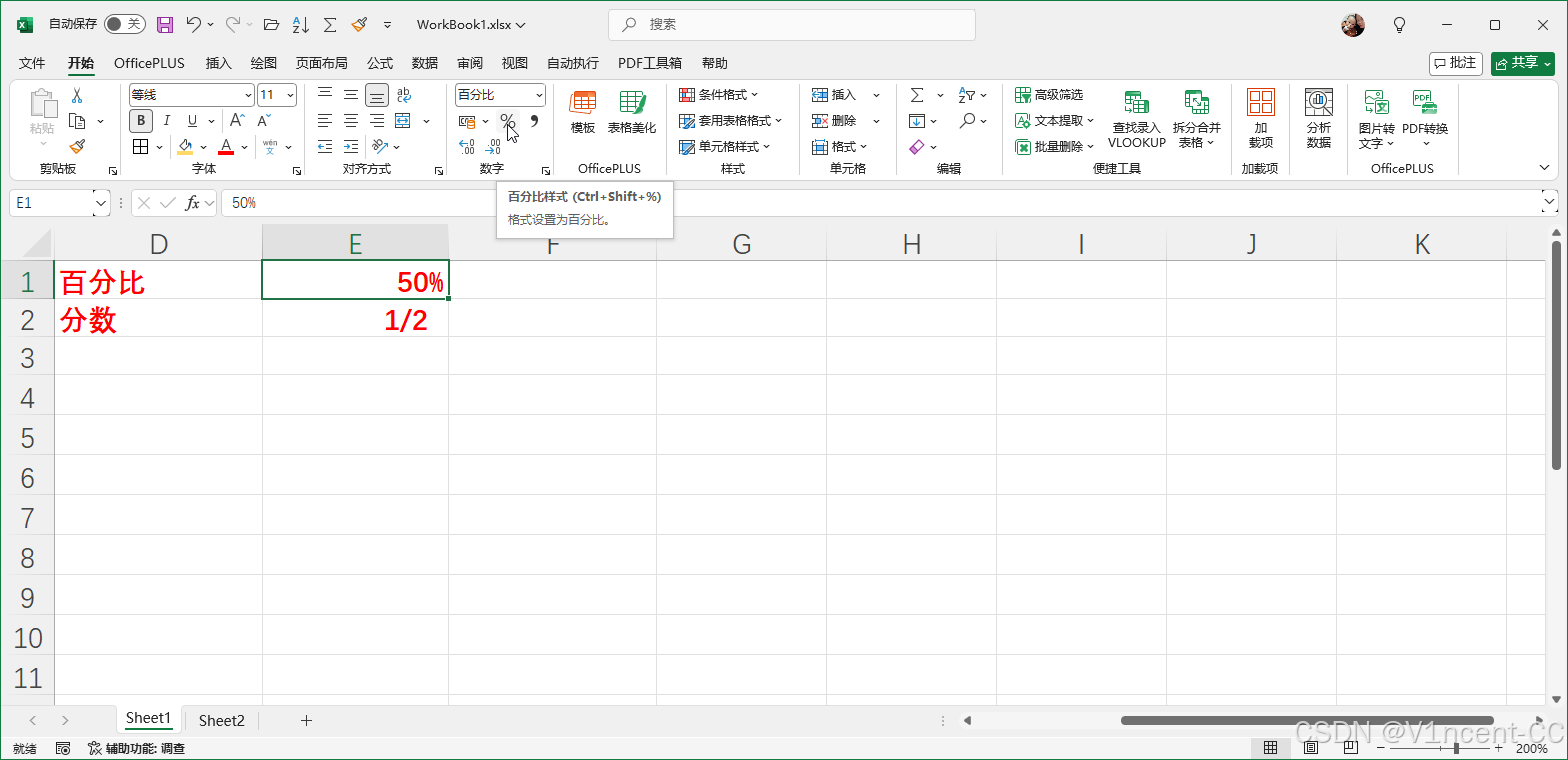
2.4 條件格式
條件格式是指Excel通過判斷單元格的值是否滿足特定條件來改變單元格的外觀(如顏色、字體等),常用來突出顯示數據中的重要信息或異常值。
2.4.1 突出顯示單元格規則
突出顯示單元格規則指根據某種規則突出顯示單元格,常用規則:大于/小于/介于/重復值
- 操作:開始 → 條件格式 → 突出顯示單元格規則 → 選擇規則
下面的例子選擇為大于45的數值設置紅色。
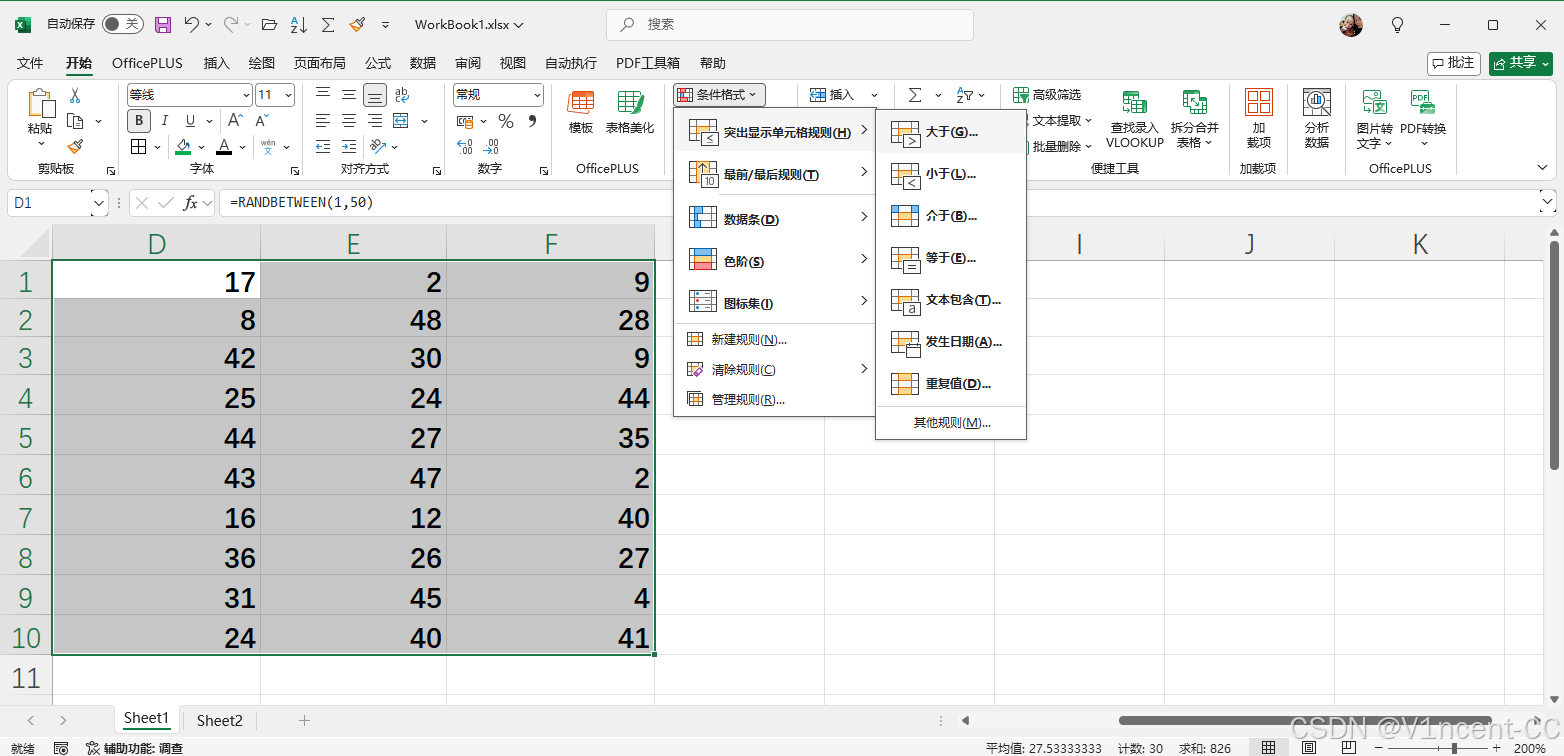
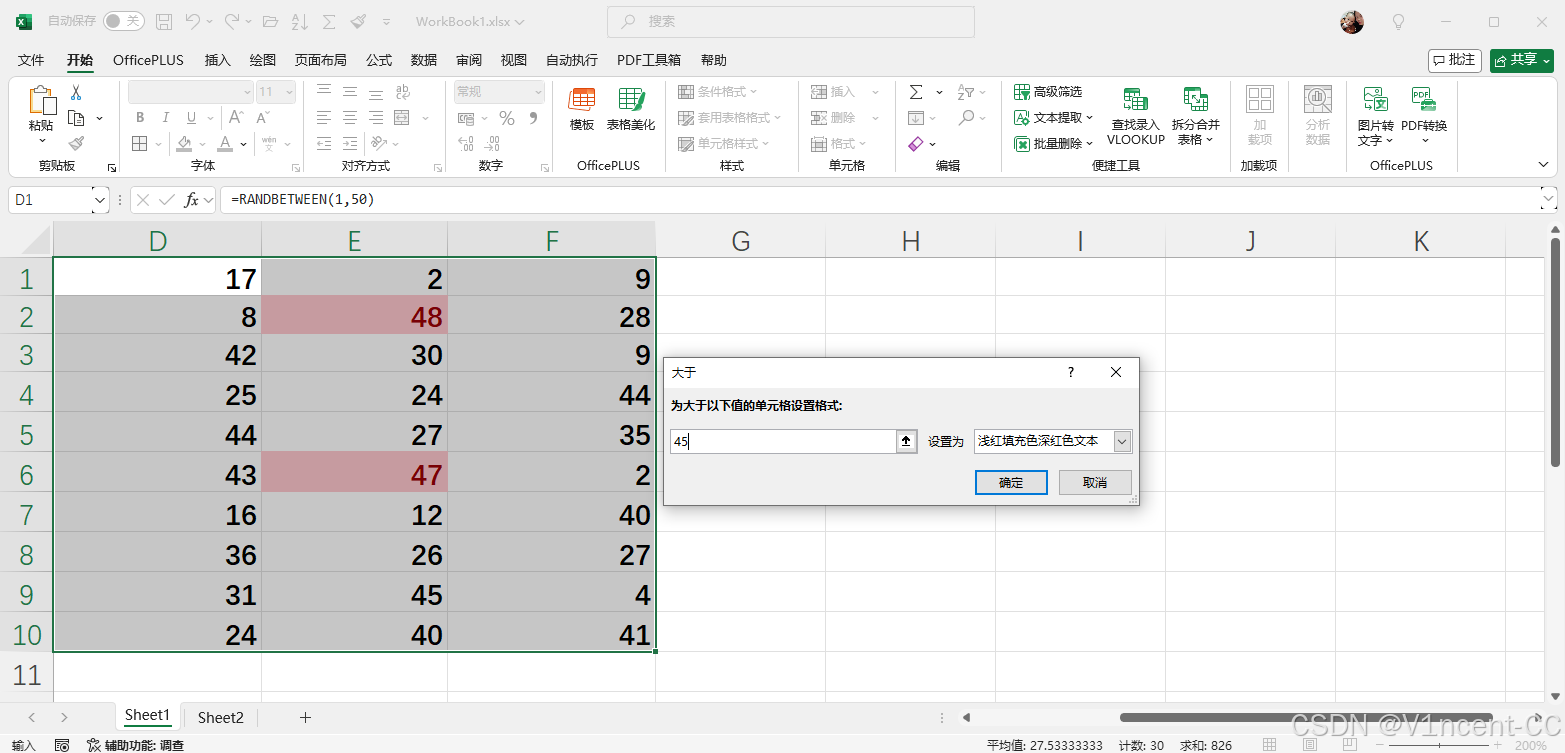
2.4.2 最前/最后規則
最前最后可通過百分比或值來定位最前/最后的數據,例如查找最大的N個數據,或定位前10%、高于平均值的數據等。
- 操作:開始 → 條件格式 → 最前/最后規則 → 選擇規則
下面的案例找出最小的3個值。
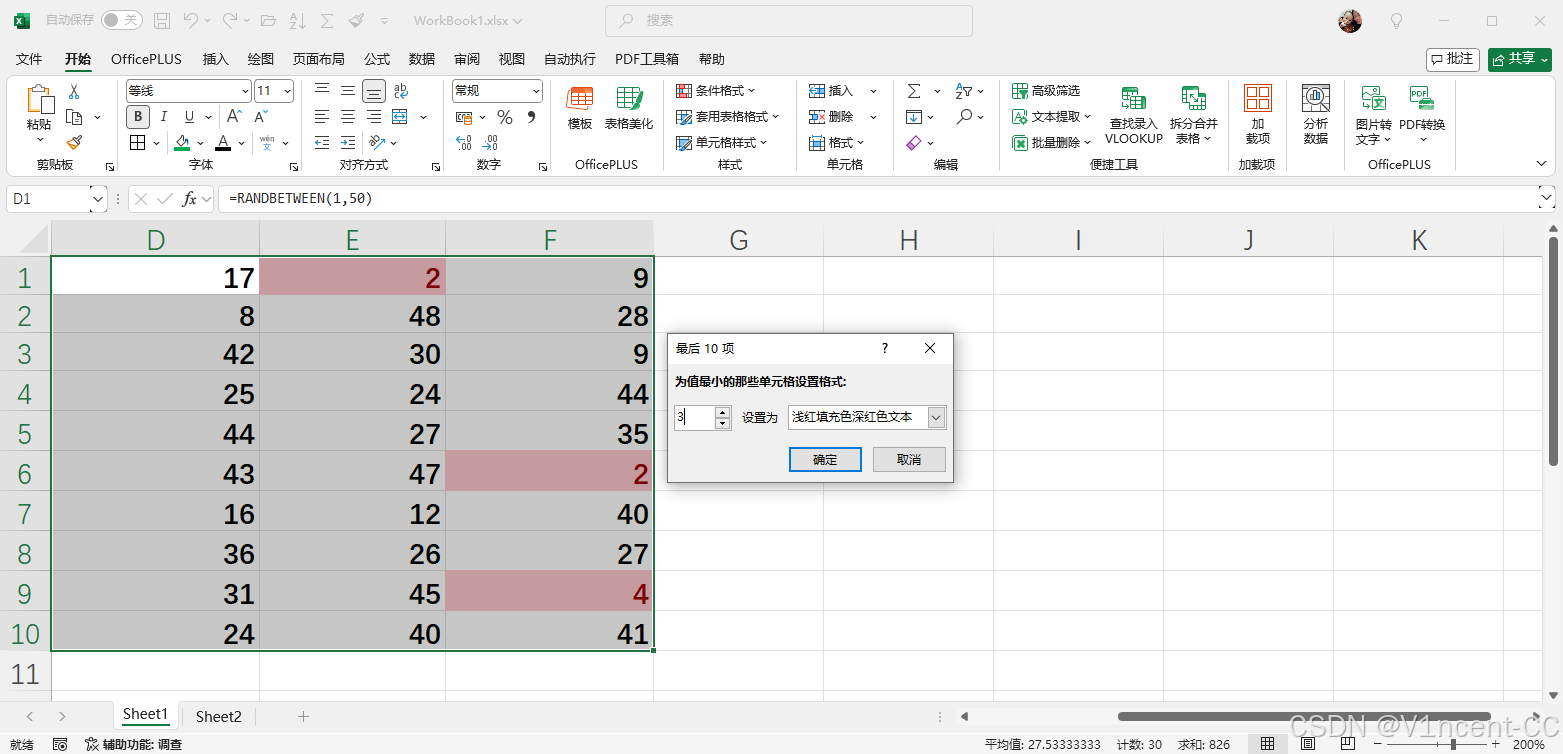
2.4.3 數據條/色階/圖標集合
數據條/色階/圖標集通過背景顏色、圖標等顯示數據的相對關系,例如下例中的數據條就是根據單元格的值來填充不同長度的數據條,可以直觀比較數據的大小。
- 操作:開始 → 條件格式 → 數據條
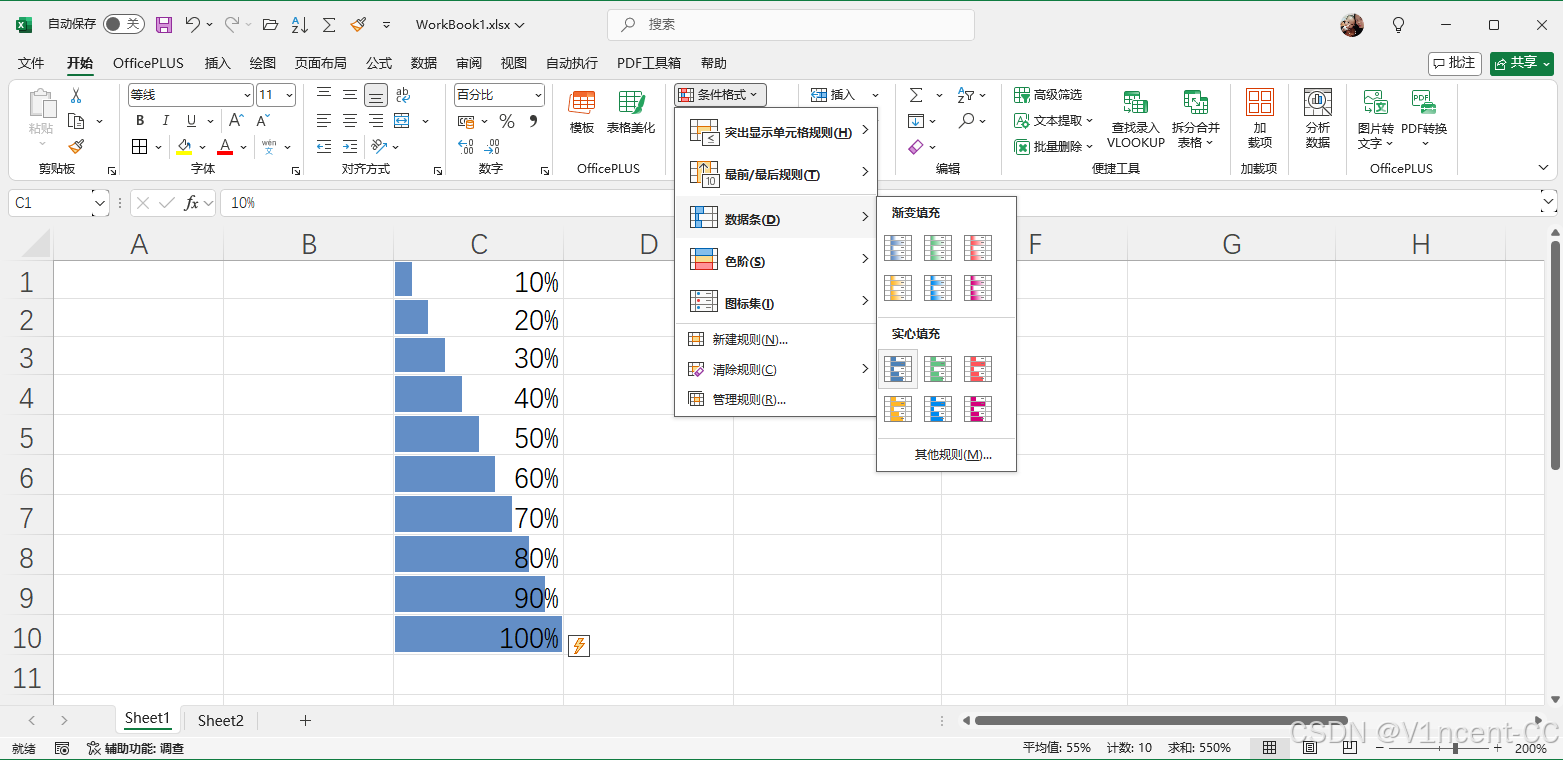
三、格式復制
格式也是單元格的屬性,因此也可以像復制內容一樣進行復制,常用的方法有:格式刷、選擇性粘貼、格式填充等。
3.1 格式刷
格式刷的作用就是復制源單元的格式,然后"刷"到目標單元格上,可以根據需要選擇單次格式刷和連續格式刷。
- 單次格式刷:選中源單元格 → 單擊格式刷 → 刷目標格
- 連續格式刷:選中源單元格 → 雙擊格式刷 → 連續刷多個(ESC或再次點擊格式刷取消)
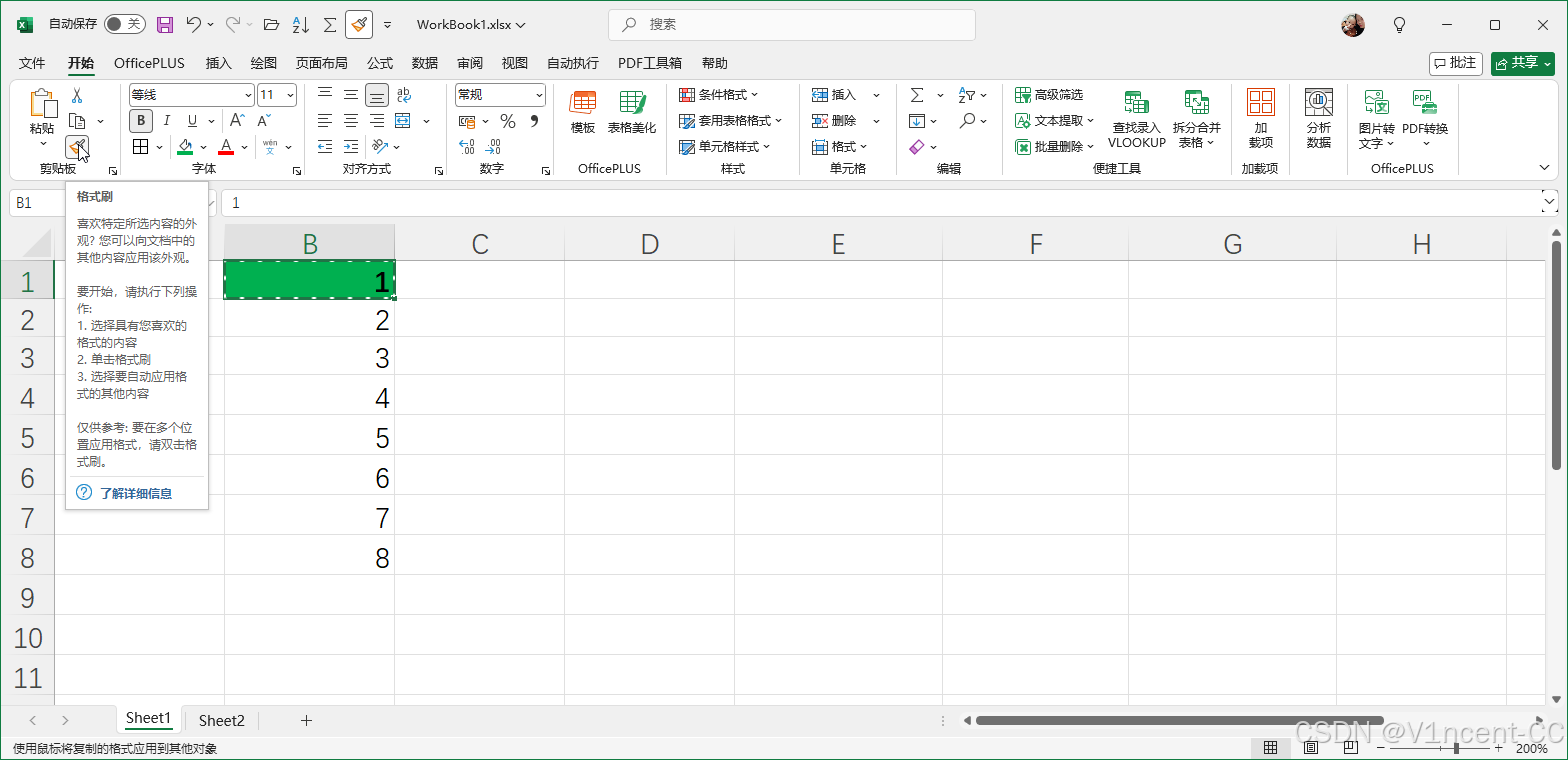
3.2 格式復制
使用Ctrl+C復制源單元格后,選中目標單元格右鍵 → 選擇性粘貼,然后僅粘貼格式。
- 操作:復制源單元格 → 選中目標單元格右鍵 → 選擇性粘貼 → 格式
- 選擇粘貼選項時,菜單欄會變透明并顯示粘貼后的效果預覽。
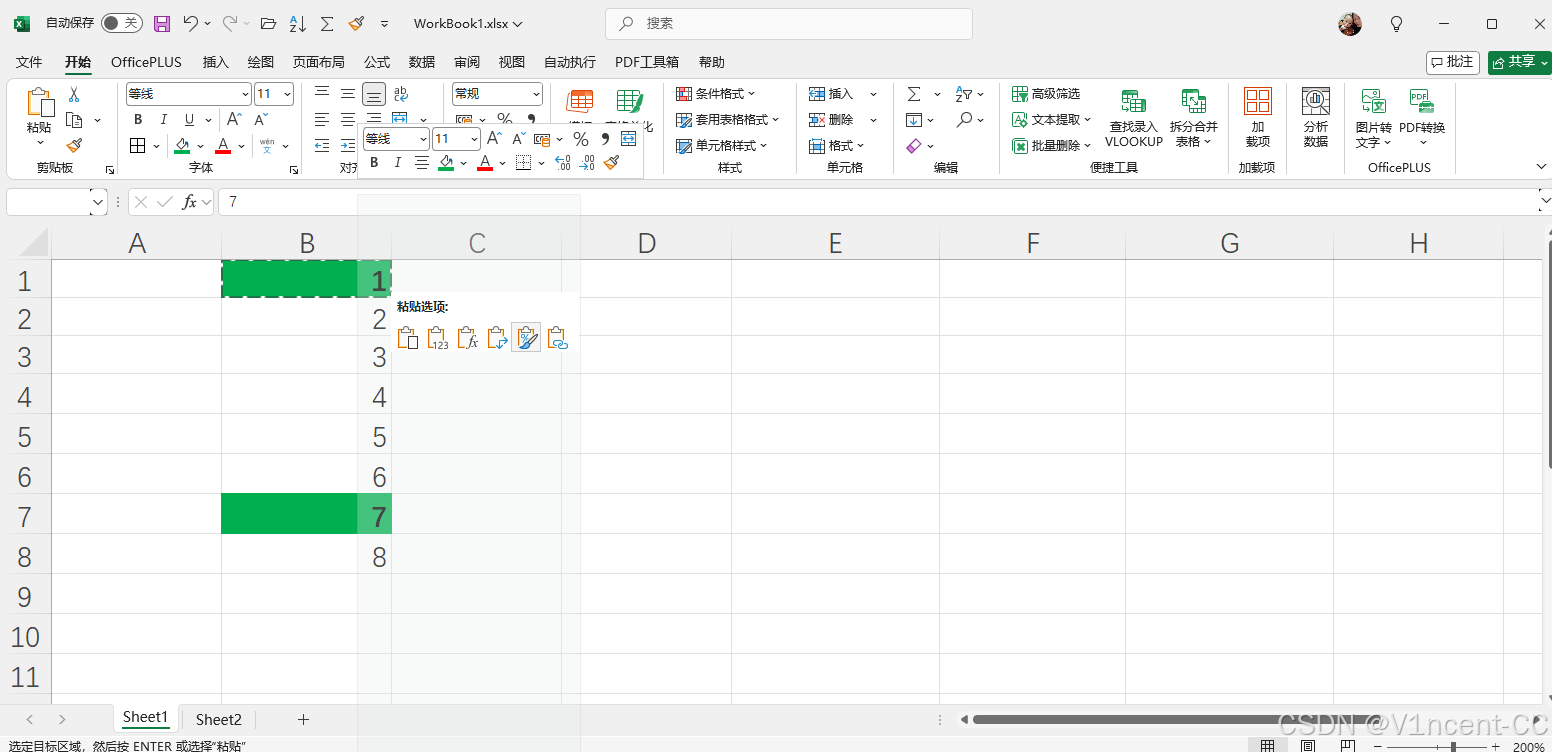
3.3 格式填充
對于連續的單元格,可以拖動源單元格右下角的填充句柄,完成填充后選擇"僅填充格式"。
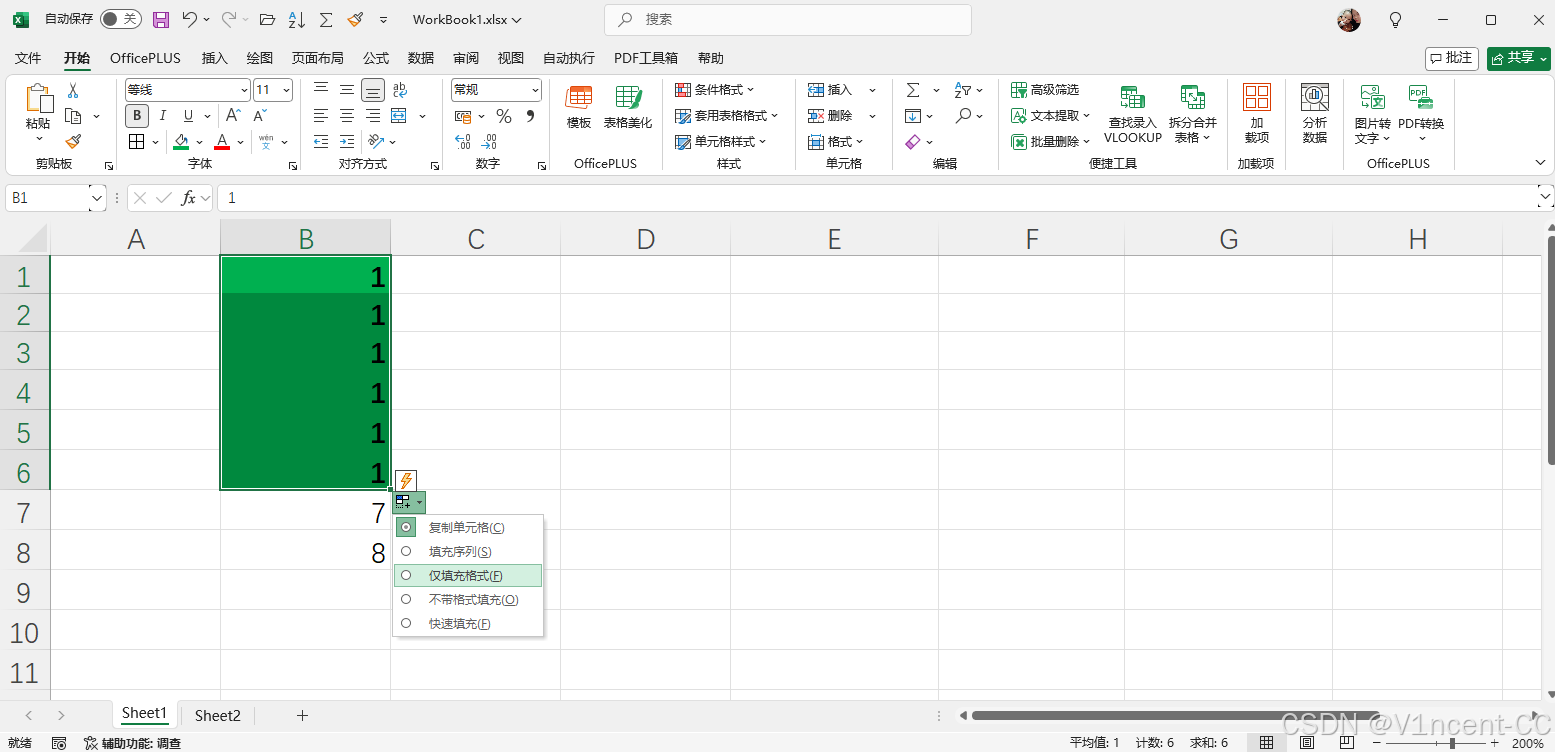
3.4 快速格式應用
對于單次格式操作,可以用F4快速重復,注意這個只能重復最后一項格式操作,如果單元格有多種格式(顏色、加粗、背景等),還是要采用其他方式復制。
- 快捷鍵:F4(重復上一格式操作)
- 適用場景:批量應用相同格式
四、思維導圖
















和WordPiece 是什么)



、提示詞模板(PromptTemplate))